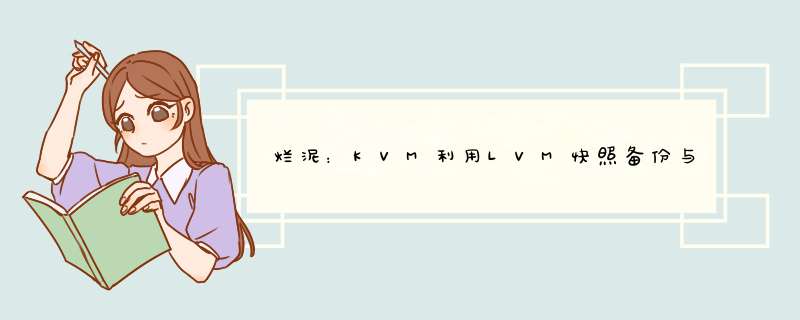
这篇文章最初发表在mud上。
最近,我一直在学习LVM逻辑卷。前面的文章介绍了关于LVM逻辑卷的基础知识,包括逻辑卷和卷组的扩展和收缩。今天,我们将介绍LVM快照的功能。
注意:本实验是与虚拟化KVM的集成测试,通过KVM虚拟机是否正常启动来检查LVM的备份和恢复。
对于LVM的快照功能,我们可以通过lvcreate-help命令查看帮助文档。如下所示:
首先检查系统中的逻辑卷,并使用lvs命令。如下所示:
从上图可以看出,目前系统中只有一个逻辑卷/dev/vg1/vhostdisk。现在让我们创建一个新的逻辑卷/dev/vg1/lvmsp,如下所示
lvcreate-L30G-nlvmspvg1
新创建的逻辑卷格式化如下:
mkfs.ext4/dev/vg1/lvmsp
逻辑卷格式化后,我们在系统中创建一个新目录来挂载新创建的逻辑卷,如下所示:
市场方向/测试
现在,让我们按如下方式挂载逻辑卷:
挂载/开发/vg1/lvmsp/测试
完成上述 *** 作后,我们现在将KVM虚拟机的硬盘存储在/test目录下。如下所示:
cp-v/vhostdisk/testlvmos.img/test/CP-v/vhostdisk/testlvmos.img/test/
完成以上 *** 作后,我们先来测试一下虚拟机是否能正常启动。
编辑虚拟机的XML文件,修改硬盘的存储路径。如下所示:
虚拟编辑测试
按如下方式启动虚拟机testlvmos:
虚拟开始测试lvmos
从上图可以看出,虚拟机testlvmos已经正常启动。现在,让我们关闭虚拟机,并在此时拍摄逻辑卷/dev/vg1/lvmp1的快照。
使用以下命令:
lvcreate-L100m-s-nLVMSP1/dev/vg1/lvmsp
或者
lvcreate-s/dev/vg1/lvmsp-nlvmsp1-L100m
其中–s表示创建快照,–n表示快照的名称,–l表示快照的大小。
同时,我们不难看出,快照的创建也是秒级的事情。这一点很重要,我们的备份工作也是基于此。实现备份功能需要一点时间。
现在,我们挂载逻辑卷/dev/vg1/lvmsp的快照。如下所示:
mkdir/test1/
mount/dev/vg1/lvmsp1/test1/
实际上,现在我们也可以使用生成的快照进行正常 *** 作。不过这里不介绍这篇文章,主要介绍快照生成后的备份和恢复工作。
现在,在拍摄快照之前,让我们看看逻辑卷/dev/vg1/lvmsp1所挂载的/test/目录的详细信息。如下所示:
ll-h/测试/
检查快照装载的目录/test1/的详细信息,如下所示:
快照前后,截图:
对比上图可以发现,逻辑卷/dev/vg1/lvmsp的内容与快照/dev/vg1/lvmp1的内容完全相同。如果我们现在备份快照的内容,我们可以轻松地恢复当前虚拟机的状态。这是我们这篇文章的重点,就是通过快照来备份虚拟机。
现在让我们做实验,我们需要以下步骤:
1、备份快照中的文件testlvmos.img1.在快照中备份文件testlvmos.img。
2.卸载已装载的快照/dev/vg1/lvmsp1
3.删除逻辑卷/dev/vg1/lvmsp挂载的/test/目录中的所有内容。
4、把通过快照备份的testlvmos.img文件复制到逻辑卷/dev/vg1/lvmsp挂载的目录/test中4.将快照备份的testlvmos.img文件复制到逻辑卷/dev/vg1/lvmsp挂载的目录/test中。
我们可以使用cp命令将快照拷贝备份到其他目录。在这里,我们备份到/baklvm/目录,如下所示:
cp-v/test1/testlvmos.img/baklvm/CP-v/test1/testlvmos.img/bakLVM/
备份快照后,让我们卸载装载的快照并将其删除。如下所示:
umount/test1/
lvremove/dev/vg1/lvmsp1
现在,我们删除由逻辑卷/dev/vg1/lvmsp装载的目录/test/的内容,如下所示:
rm-r/test/*
删除后,再次启动虚拟机testlvmos,如下所示:
虚拟开始测试lvmos
通过上图我们可以看到,目前虚拟机testlvmos是无法启动的,提示缺少testlvmos.img文件。从上图可以看出,虚拟机testlvmos目前无法启动,说明testlvmos.img文件缺失。
事实上,通过检查,我们也知道这个文件确实丢失了。因为我们刚刚删除了该文件,如下所示:
现在我们再把通过快照备份的testlvmos.img文件复制到逻辑卷/dev/vg1/lvmsp所挂载的目录/test/中,如下:现在我们将快照备份的testlvmos.img文件复制到逻辑卷/dev/vg1/lvmsp的/test/mounted目录中,如下所示:
cp-v/baklvm/testlvmos.img/test/CP-v/bakLVM/testlvmos.img/test/
我们再次启动虚拟机testlvmos,如下所示:
从上图中,我们可以清楚地看到,快照备份的虚拟机文件与源文件完全相同。这样,LVM就恢复了。
摘要:使用LVM快照进行备份有两个要点:
1.LVM快照数据与原始数据完全相同
2.LVM快照很快。
注意:
1.LVM快照卷可以直接装载和卸载,无需格式化和其他步骤。 *** 作完成后,应立即删除快照,以减轻系统的I/O负担。快照不会自动更新,长时间保存没有意义。
2.LVM快照恢复数据时,您必须先删除快照。否则,LVM仍然使用原始数据。
欢迎分享,转载请注明来源:内存溢出

 微信扫一扫
微信扫一扫
 支付宝扫一扫
支付宝扫一扫
评论列表(0条)